وارد صفحه کالکشن های خود شوید. از طریق منوی میانبر سمت راست گزینه کالکشن را کلیک کنید ویا همچنین می توانید با کلیک بر روی نام کاربری خود به صفحه کالکشن دسترسی پیدا کنید. در صفحه کالکشن خود و در سمت چپ گزینه تعریف کالکشن جدید را کلیک کنید.  صفحه ای مانند زیر روی صفحه قبلی باز خواهد شد: 
نام کالکشن: برای کالکشن خود یک نام انتخاب کنید. به طور مثال "هدیه های تولد جالب" توضیحات: می توانید توضیح مختصری درباره موضوع کالکشن و کالاهای موجود در لیست آن را در این قسمت بنویسید. همچنین می توانید در صورتی که می خواهید کالکشن شما شخصی باشد و برای دیگران نمایش داده نشود گزینه " این یک کالکشن شخصی است..." را تیک بزنید. 
با زدن دکمه ایجاد کالکشن شما ایجاد خواهد شد و از صفحه کالکشن های خود به آن دسترسی خواهید داشت. بعد از ایجاد یک کالکشن شما می توانید برای کالکشن خود تصویر مورد نظر خود را قرار دهید. برای انجام این کار کالکشن مورد نظر را انتخاب و گزینه اضافه کردن تصویر را کلیک کنید. تصاویر مورد نظر خود را انتخاب و آنها را بارگذاری کنید. 
اضافه کردن کالا به کالکشن |
برای اضافه کردن کالا به یک کالکشن باید در صفحه جزییات یک کالا بر روی گزینه " اضافه به کالکشن" کلیک کنید : 
صفحه ای مانند زیر روی صفحه باز خواهد شد: 
انتخاب کالکشن: به صورت پیش فرض این گزینه در حالت کالکشن جدید قرار دارد و شما می توانید مانند توضیحات گفته شده در قسمت ایجاد کالشکن جدید با وارد کردن نام کالکشن و توضیحات و نیز انتخاب شخصی و یا عمومی بودن کالکشن ، کالکشن جدید خود را ایجاد و کالای مورد نظر خود را به این کالکشن جدید اضافه نمایید. در صورتی که تمایل دارید این کالا را به یکی از کالکشن هایی که قبلا ایجاد کرده اید اضافه نمایید کافی است روی منوی انتخاب کالکشن کلیک کنید و از روی لیست نام کالکشن های قبلی خود را مشاهده و آن را انتخاب کنید. ملاحظه میفرمایید که بعد از انتخاب کالکشن لیست کالاهای قبلی این کالکشن در سمت چپ صفحه نمایش داده خواهد شد: 
با زدن گزینه اضافه کردن کالا ، کالای مورد نظر شما به لیست کالکشن جدید و یا قبلی شما اضافه خواهد شد. در صفحه کالکشن شما و در لیست کالکشن های شما دو گزینه ویرایش و حذف وجود دارد که می توانید با استفاده از آنها اطلاعات کالکشن مورد نظر خود را ویرایش کرده و یا کالکشن مورد نظر را به طور کل حذف نمایید. 
همچنین برای حذف یک کالا از یک کالکشن کافی است از لیست کالاهای درون یک کالکشن گزینه حذف کالا را کلیک کنید. |